Полезное приложение для отслеживания ваших финансов. С ним вам будет проще свести дебет с кредитом: стоит только не забыть ввести все свои расходы и доходы, и все деньги будут у вас на виду.
Как исправить iPhone, который продолжает запрашивать пароль Apple ID
Ваш iPhone снова и снова запрашивает пароль от Apple ID? Ты не одинок. Это известная ошибка, которая появляется время от времени, иногда после обновления iOS, иногда из-за проблем с iCloud или по одной из других причин, которые мы обсудим в этой статье. К счастью, решить проблему довольно просто, и ваш iPhone больше не будет запрашивать пароль; читайте дальше, чтобы узнать, как это сделать.
Если ваш iPhone продолжает запрашивать логин и пароль iCloud даже после того, как вы ввели пароль, у нас есть решение.
IPhone, застрявший в этой странной петле входа в iCloud, может быть очень неприятным. К счастью, помощь рядом. В этой функции у нас есть пять разных массивов.
Перед публикацией этих исправлений, похоже, сегодня произошла ошибка: 26 января 2022 г., из-за которой люди видели сообщение «Обновите настройки своего Apple ID: некоторые службы учетной записи требуют повторного входа в систему». Есть сообщения пользователей о том, что это сообщение появляется на iPhone и Apple Watch. Это может быть связано с отключением серверов Apple iCloud, которое произошло 25 января 2022 года.
На странице состояния системы Apple указаны проблемы с резервным копированием iCloud, почтой iCloud, обновлением хранилища iCloud, iCloud.com, iMessage и Game Center. Однако на странице «Состояние системы» теперь указано, что «Все службы работают нормально» и что «Сегодня было решено 6 проблем».
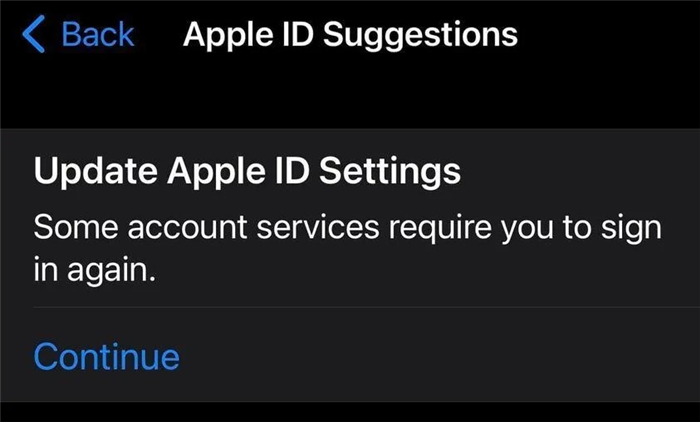
Обновление программного обеспечения (iOS 15.3) ожидается позже на этой неделе, но оно еще не появилось на iPhone, поэтому мы предполагаем, что оно не подключено.
Пока мы ждем, пока Apple исправит эту конкретную проблему, вы можете попробовать следующие советы, чтобы узнать, помогут ли они:
Исправление 1: выключите и снова включите
Ни одно руководство не было бы полным без фирменного совета «выключить и снова включить». Часто это решение «все исправить», поэтому лучше начать с него.
То, как вы выключите (или перезагрузите) свой iPhone (или iPad), будет зависеть от вашей модели.
- Если ваш iPhone использует Face ID, у него не будет кнопки «Домой». В этом случае вам нужно зажать одну из кнопок громкости одновременно с боковой кнопкой. В конце концов появится ползунок отключения питания. Просто перетащите его слева направо и подождите, пока ваш iPhone выключится. Чтобы снова включить его, снова нажмите боковую кнопку.
- Если на вашем iPhone есть кнопка «Домой», вы можете выключить ее, нажимая боковую кнопку, пока не появится ползунок выключения питания. Перетащите его слева направо, чтобы закрыть. Затем перезапустите, нажав боковую кнопку.
- На старых iPhone кнопка длительного нажатия находится в верхней части телефона.
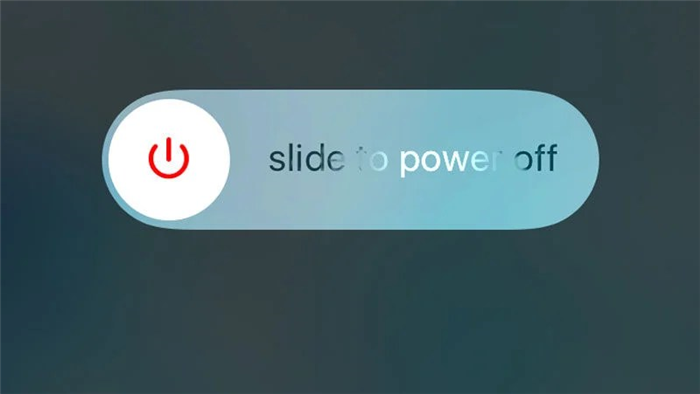
После того, как ваш iPhone снова запустится, вам может потребоваться один раз ввести пароль iCloud, но, надеюсь, это решит проблему.
А если это не исправит? Читать далее…
Этот инструмент позволит вам добавлять ваши любимые статьи, видео и другой контент из Интернета в локальное хранилище, чтобы вы могли просматривать их в любое время, даже без Интернета.
Фото и видео
Что еще мы можем сделать с бесконечными медиафайлами? И вот что:
- Очистите галерею от ненужных материалов и не забудьте про папку «недавно удаленные». Это сложно и болезненно, поэтому воспользуйтесь приложениями, удаляющими дубликаты снимков:
-
(бесплатно бесплатно); (выплаченый).
- Отключить «Фотопоток»: служба передает последние 1000 фотографий на все устройства, связанные с одной и той же учетной записью iCloud. Как отключить: «Настройки» — «iCloud» — «Фото».
- Включите Медиатеку iCloud. Затем фотографии и видео будут автоматически загружены в облако. Меняем параметр в том же разделе, где отключаем «Фотопоток».
- Измените настройки для снимков HDR. Чтобы в галерее не было одинаковых фотографий и очистка занимала меньше времени, действуем по следующей схеме: «Настройки» — «Камера» — удаляем «Сохранить исходное».
- Уменьшите разрешение видео. Если вы не снимаете кинематографические шедевры, сжатие качества 4K до 1080p поможет уменьшить размер видео в 2,5 раза. В этом случае сильной разницы в качестве глаз обнаружено не будет. Для этого перейдите в: «Настройки» — «Камера» — «Запись видео».
Неиспользуемые приложения. Сгрузка и удаление
Мы обнаружили медиафайлы, теперь дело за приложениями. С приходом iOS 11 в iPhone появилась функция «выгрузки» ненужных программ. Если загруженный объект будет восстановлен, вся содержащаяся в нем информация будет в том состоянии, в котором она была загружена. Кроме того, вы можете установить автоматическую загрузку неиспользуемых программ.
Заходим в «Настройки» — «App Store» — «Скачать без использования».
Скачать приложения можно самостоятельно, для этого действуем по следующей схеме: «Настройки» — «Основные» — «Хранилище iPhone» — выбираем программу, которую будем скачивать, тапаем по ней — «Скачать приложение».
Значок загрузки остается на главном экране и в библиотеке приложений, но выглядит иначе:
Чтобы восстановить загруженное приложение, вам нужно нажать на него. Начнется загрузка приложения из App Store.
Если программу скачать, то удаляется только «размер приложения», документы и данные остаются. Если вы уверены, что приложение вам не нужно, лучше полностью его удалить.
В вашем распоряжении полнофункциональный файловый менеджер, понимающий множество форматов, который можно подключить к облачным хранилищам и различным сервисам. PDF, .DOC, JPG или MP4 — не важно, ведь встроенный просмотрщик может открыть любой файл.
Конвертер видео — Video Converter: Format Editor
Никогда не знаешь, какая утилита пригодится в тот или иной момент. Итак, перед вами продвинутый конвертер видеоформатов для мобильных устройств! Также бесплатно.
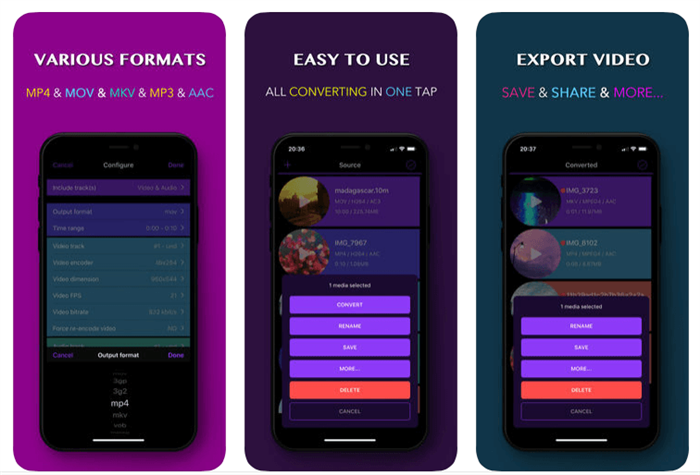
Видео конвертер для iPhone
Название: Video Converter: Редактор форматов
Цена: Бесплатно (229 руб.)
Покупки в приложении: Да
Совместимость: универсальное применение
Ссылка: Установить
Крутой текстовый редактор для айфона — iWriter
Невероятно простой, спасибо разработчикам за такой минималистичный стиль, текстовый редактор, в котором не только удобно работать, но и очень приятно. Никаких лишних кнопок, настроек и прочей мишуры. Просто текст и ничего больше.
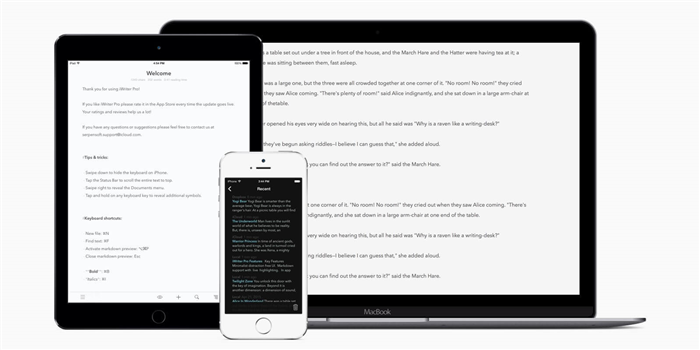
Хороший текстовый редактор
Название: iWriter
Цена: 75 руб. (229 руб.)
Совместимость: универсальное применение
Ссылка: Установить
Помимо подписки на новые подкасты, приложение позволяет организовать существующие подписки и даже защитить их паролем. Есть расширенная поддержка жестов, настройки скорости воспроизведения, синхронизация прослушиваемых эпизодов между устройствами, а также встроенный браузер и полная поддержка AirPlay для воспроизведения подкастов на Apple TV.
Ежедневные дела

Здесь все немного проще. Практически для всех повседневных задач достаточно приложения Notes. Apple давно обновила это приложение, что значительно облегчило взаимодействие с ним.
Например, для похода в магазин существует миллион различных программ, позволяющих вести списки. Но лично мне хватает и самих Нотсов. Одним нажатием он создает активный список, где вы можете отметить то, что вы уже взяли. То же самое происходит и с моментами работы, когда у вас есть несколько незаконченных задач, и вы отмечаете их одну за другой.
Кроме того, вы можете быстро сканировать важные документы и сразу отправлять их по электронной почте.
Что особенно полезно, так это введение Sticky Notes на iPad с iPadOS 15. Мне очень нравится эта функция, потому что мне больше не нужно переключаться между приложениями или скрывать приложения, чтобы писать все, что приходит на ум. Просто вытащите окно из нижнего правого края и введите то, что вам нужно. Программа открывается в любой момент поверх остальных. И тем же жестом прячется, либо по нажатию крестика.
Некоторое время назад я стал следить за потребляемыми калориями и для этого установил мегаудобный FatSecret. Он бесплатный, имеет встроенный счетчик калорий и огромную базу данных о продуктах питания, которая постоянно обновляется другими людьми. При необходимости вы можете выполнить его самостоятельно.
Периодически появляются советы есть в то или иное время. В платной версии вы можете создать персональный график. Кроме того, программа совместима с Apple Health, она сводит все данные в общую базу данных.
Для просмотра фильмов или сериалов я обычно использую Нетфликс или КиноПоиск. У них большие базы данных, хороший оригинальный контент и удобный интерфейс. Кстати, последний поддерживает объемный звук на AirPods Pro и AirPods Max.
iPhone мне заменил практически всё
С помощью iPhone я справляюсь со всеми задачами, которые требуются как на работе, так и в свободное время. Он помогает в любом деле, даже самом маленьком. С одной стороны, это здорово, нужная информация всегда под рукой.
С другой стороны, еще пора сократить время использования смартфона. Слишком много экранного времени для меня начала отсчитывать iOS.
Обновление программного обеспечения (iOS 15.3) ожидается позже на этой неделе, но оно еще не появилось на iPhone, поэтому мы предполагаем, что оно не подключено.
Documents
С помощью этого приложения вы можете держать все свои документы под рукой, удобно просматривать и редактировать их.
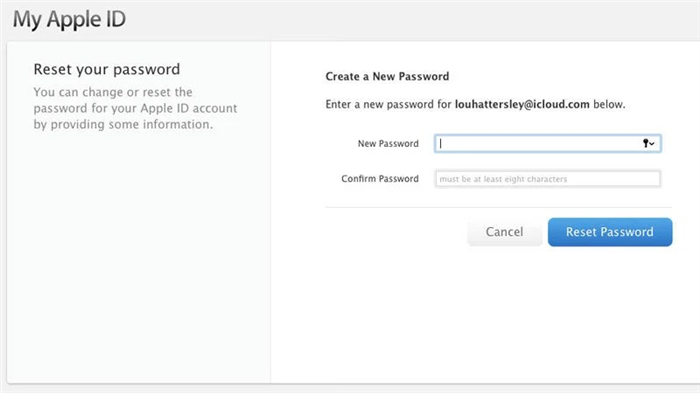
В вашем распоряжении полнофункциональный файловый менеджер, понимающий множество форматов, который можно подключить к облачным хранилищам и различным сервисам. PDF, .DOC, JPG или MP4 — не важно, ведь встроенный просмотрщик может открыть любой файл.
Snapseed
Хороший бесплатный фоторедактор с множеством инструментов, от обрезки и поворота фото до цветокоррекции и фильтров.
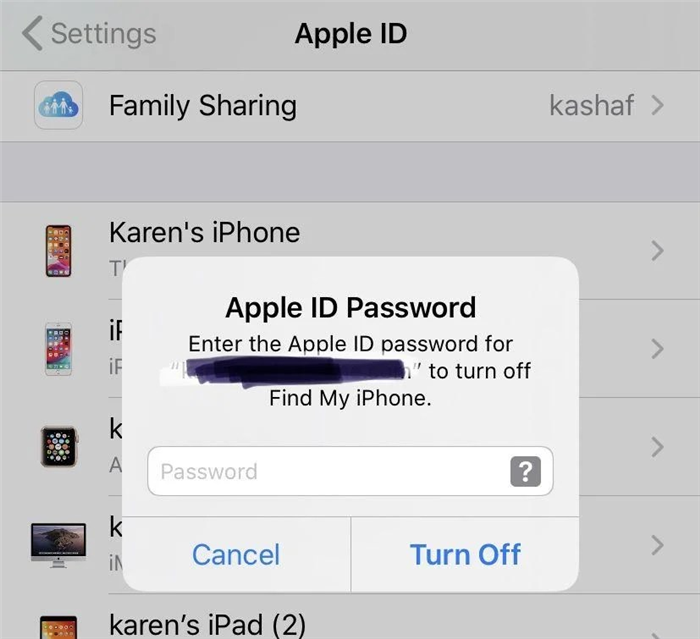
Приложение имеет очень удобный интерфейс, который позволяет быстро выполнять определенные операции с помощью жестов. В Snapseed много тонких настроек, для каждой фотографии сохраняется история изменений, но ключевое отличие от конкурентов — возможность редактировать определенные части кадра, не затрагивая всю фотографию.
Приложение имеет очень удобный интерфейс, который позволяет быстро выполнять определенные операции с помощью жестов. В Snapseed много тонких настроек, для каждой фотографии сохраняется история изменений, но ключевое отличие от конкурентов — возможность редактировать определенные части кадра, не затрагивая всю фотографию.
Настройка № 6. Загрузка данных с почты в телефон
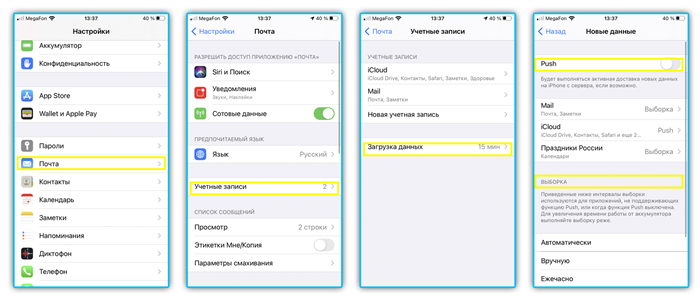
При настройке push ваш телефон постоянно подключен к почтовому серверу. С помощью настройки Fetch вы можете выбрать временной интервал, через который смартфон будет связываться с почтовым сервером. Оптимально выбрать интервал в 15 минут. Преимуществом режима Fetch является экономия заряда батареи.
Последовательность действий: Настройки — Почта — Учетные записи — Загрузка данных — Выборка (проверять каждые 15 минут) — отключить Push — изменить загрузку данных с почтового аккаунта с настройки Push на функцию Fetch.
Почтовый ящик почтового приложения будет обновляться каждые 15 минут. В случае крайней необходимости вы можете проверить почту вручную.
Настройка № 7. Обновление приложений в фоновом режиме
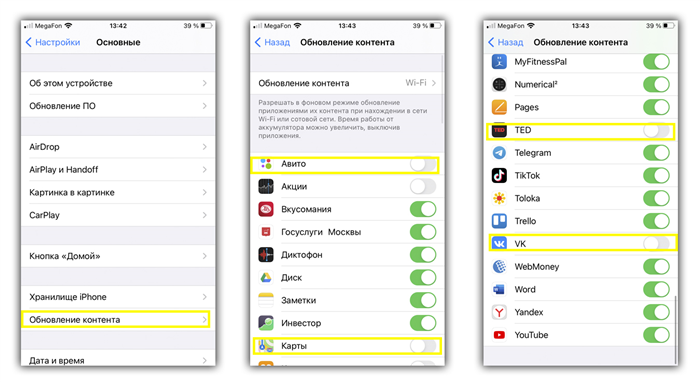
Отключив обновление определенных приложений, вы можете надолго сохранить заряд батареи телефона. Процесс:
Настройки — Общие — Обновление контента. Затем отсортируйте список приложений по необходимости фоновых обновлений и отключите их.
Некоторое время назад я стал следить за потребляемыми калориями и для этого установил мегаудобный FatSecret. Он бесплатный, имеет встроенный счетчик калорий и огромную базу данных о продуктах питания, которая постоянно обновляется другими людьми. При необходимости вы можете выполнить его самостоятельно.
Почему не работает iMessage на iPhone и iPad
Общие причины, по которым приложение не работает, включают:
- Авиа режим. Многие пользователи случайно включают режим полета, из-за чего все беспроводные соединения на устройстве автоматически перестают работать. Если нет связи с Wi-Fi, в первую очередь проверяется его работа.
- Неправильные настройки — случайные ошибки, отключение отдельных функций приводит к неработоспособности утилиты.
- Устаревшее программное обеспечение. На функциональность приложения влияет не только операционная система iMessage, но и состояние iOS. Чтобы исправить проблемы, просто проверьте наличие обновлений и загрузите их на свое устройство.
- Слабый сигнал или отсутствие связи. Imessage не работает на сотовом телефоне, если мощность сигнала недостаточна для нормальной работы приложения. Программа зависает и информация не отправляется, если устройство находится в сети GPRS. Другой вариант — поездка в метро, где чаще всего возникают проблемы со связью.
- Отказы серверов компании случаются редко, но они могут доставить массу неудобств, особенно когда вам нужна постоянная связь. Для проверки достаточно зайти на официальную страницу компании и посмотреть опубликованные объявления о технических работах, которые ведутся в данный момент.
Важно! Если сотовый телефон не может отправить информацию получателям, вы можете сбросить данные сети. После переподключения проблема решается в половине случаев.
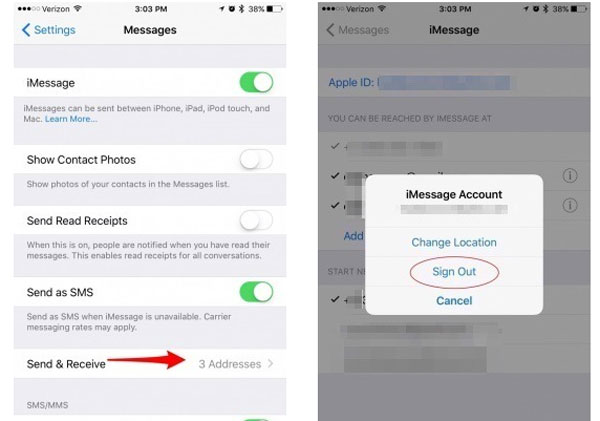
Дополнительные возможности сервиса iMessage
Приложение имеет больше преимуществ, чем обычный центр сообщений. В дополнение к текстовой и мультимедийной информации вам доступно множество загружаемых и интегрированных сервисов. Программа делает общение более интересным, а скачивая отдельные утилиты, позволяет переводить деньги, совершать покупки и т.д.
Известные дополнительные преимущества включают в себя:
- Вернуться Используется, когда нет времени на ответное письмо. При долгом нажатии на входящее СМС появляется меню с шестью реакциями.
- GIF. В приложении нет браузера GIF, но проблема решается с помощью утилиты GIF Keyboard в меню Приложения. Программа позволяет искать их (по ключевым словам) и отправлять вместе с правильным изображением.
- Игра «Камень-ножницы-бумага» предназначена для разрешения спора или просто времяпрепровождения с партнером. Просто запустите его в приложениях или примите предложение сыграть от подписчика.
- Музыка из Apple Music — отправить любимую песню можно двумя тапами: нажав клавишу Приложения (находится в левой части поля ввода) и выбрав подраздел «Музыка». Процедура открывает медиатеку, которой можно поделиться и прослушать, не выходя из приложения.
- Приложение ETA используется для встреч, оно позволяет отправить точное расстояние от места, где спешащий на встречу человек подходит/уходит на встречу. Подсчитайте, сколько времени вы должны находиться в дороге, когда вы идете пешком, едете или пользуетесь общественным транспортом. Подключить приложение можно платно.
- Рукописный текст. Когда вы кладете смартфон в горизонтальное положение и нажимаете левую кнопку, экран превращается в подобие графического планшета, на котором можно писать от руки. Если это iPad, оснащенный стилусом, то наброски делаются с его помощью.
- Создание стикеров. Любой пользователь может сделать их из интересных фотографий или видеороликов. Утилита позволяет обрезать изображение и сохранить его в коллекцию, отправить в теле текстового сообщения.
- Эмодзи: при наборе текста вы можете переключать клавиатуру в режим эмодзи и находить слова, которые заменяются изображениями.
- Эффекты в сообщениях делятся на несколько видов, они позволяют отправлять скрытые тексты. Их можно сопровождать фейерверками, воздушными шарами, конфетти. Их используют для развлечения или для привлечения внимания к особо важной информации.
- GamePigeon состоит из 10 встроенных игр. Владельцы смартфонов предпочитают играть в морской бой, бильярд или покер. Собеседник получит отправленное сообщение об игре в виде обычного СМС.
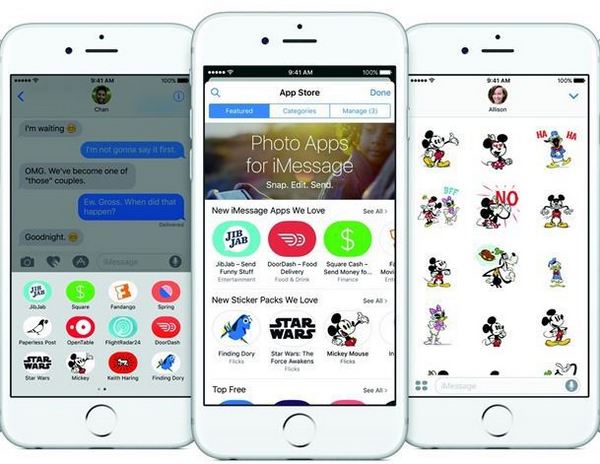
Функция iMessage на обычном iPhone и iPad легко превосходит стандартные скучные SMS по качеству. Единственным недостатком программы является ее ограниченное действие: пользоваться утилитой могут только владельцы «яблочных» устройств, остальным она недоступна. Его легко настроить, и при желании его можно отключить.








